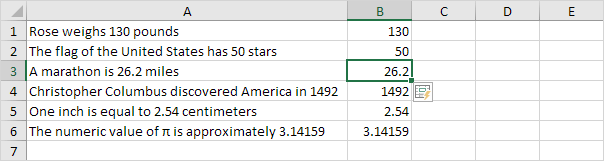Flash Fill Eksempel 1 | Blitz Eksempel 2 | Blitz Eksempel 3 | Blitz Begrænsninger
Brug flash fyld i Excel 2013 eller senere til automatisk at udtrække eller til automatisk at kombinere data. Flash udfyld e .cel fungerer kun, når det genkender et mønster.
Flash Fill eksempel 1
brug for eksempel flash fill i E .cel til at udtrække tallene i kolonne A nedenfor.
1. Fortæl først E .cel, hvad du vil gøre ved at indtaste værdien 4645 i celle B1.
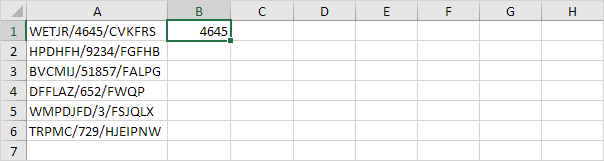
2., Klik på Flash Fill (eller tryk på CTRL + E) på fanen Data i gruppen Data Tools.
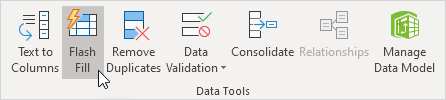
Resultat:
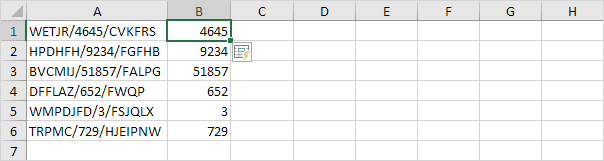
Blitz Eksempel 2
For eksempel, bruge flash fyld i Excel til at deltage i de sidste navne i kolonne A, under og de første navne i kolonne B nedenfor til at oprette e-mail adresser.
1. Fortæl først E .cel, hvad du vil gøre ved at indtaste en korrekt e-mail-adresse i celle C1.
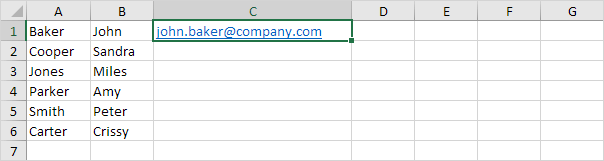
2. Klik på Flash Fill (eller tryk på CTRL + E) på fanen Data i gruppen Data Tools.,
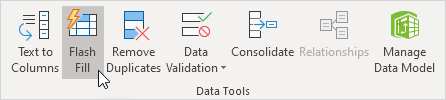
Resultat:
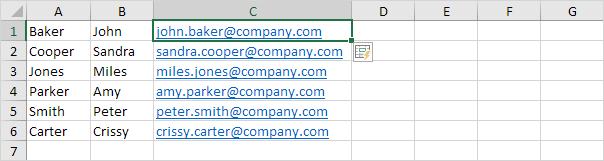
Blitz Eksempel 3
For eksempel, bruge flash fyld i Excel til at omformatere tal i kolonne A nedenfor.
1. Først skal du fortælle e .cel, hvad du vil gøre ved at indtaste et korrekt CPR-nummer i celle B1.
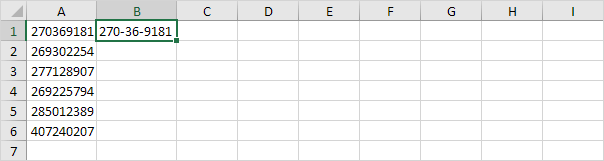
2. Klik på Flash Fill (eller tryk på CTRL + E) på fanen Data i gruppen Data Tools.
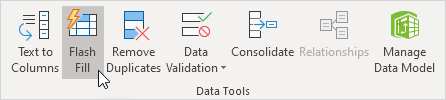
Resultat:
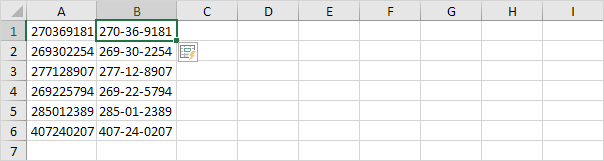
Blitz Begrænsninger
Flash fill er en stor Excel-værktøj., Det har dog et par begrænsninger. Brug f.eks. flash fill i E .cel til at udtrække tallene i kolonne A nedenfor.
1. Fortæl først E .cel, hvad du vil gøre ved at indtaste værdien 130 i celle B1.
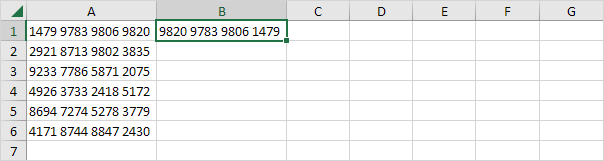
2. Klik på Flash Fill (eller tryk på CTRL + E) på fanen Data i gruppen Data Tools.
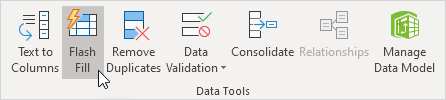
Resultat:
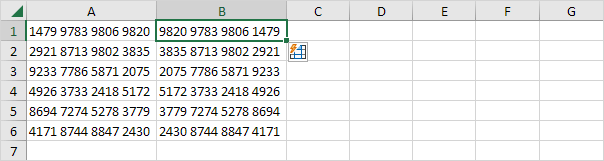
Bemærk: flash fill ikke udtrække korrekt decimaltal (kun cifre efter kommaet).
3. Flash fill har brug for lidt hjælp nogle gange., Umiddelbart efter udførelse af trin 2 skal du ændre værdien i celle B3 til 26.2, og e .cel udtrækker alle andre decimaltal korrekt for dig.